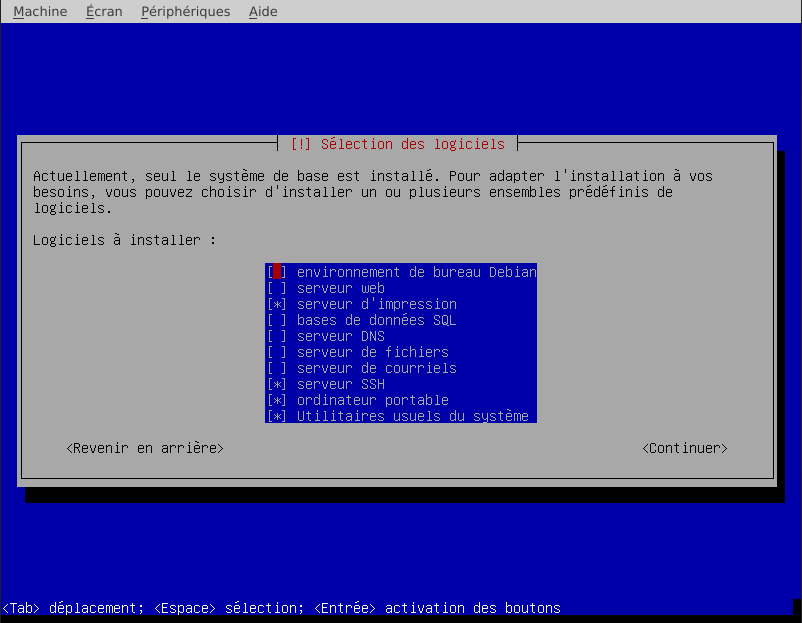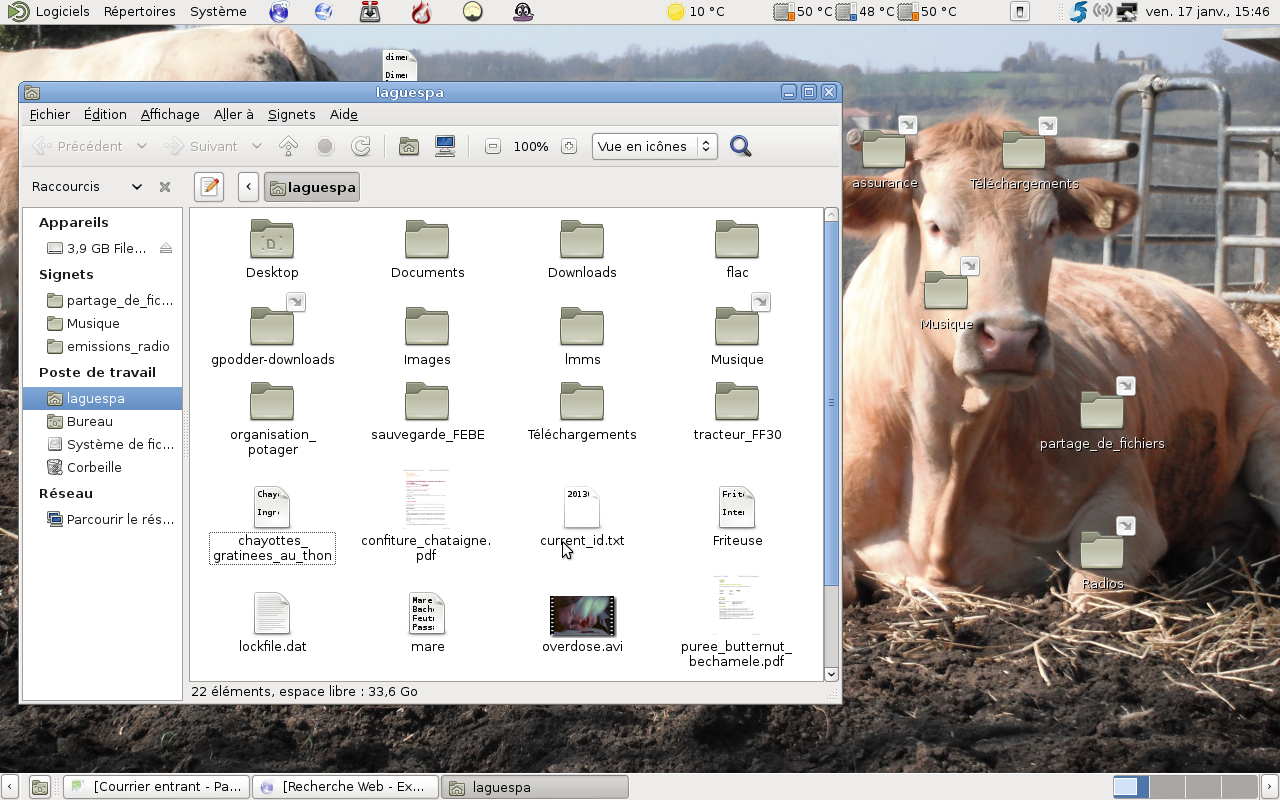Table des matières
Installer Debian Wheezy minimale pour n'avoir que Mate comme environnement de bureau
- Objet : Le but de ce tutoriel va être de procéder, étape par étape, à l'installation d'une Debian Wheezy minimale pour n'installer que l'environnement de bureau Mate. Il vous suggère aussi un ensemble de logiciels pour bénéficier d'une utilisation classique de votre ordinateur.
- Niveau requis :
- Commentaires : Ce tuto n'abordera pas de notion extrêmement complexe et chaque étape sera, autant que faire se peut, expliquée et illustrée. Toutefois, il est plutôt destiné à un utilisateur ayant déjà une expérience du terminal, des différents dépôts et paquets sous Debian.
- Débutant, à savoir : Utiliser GNU/Linux en ligne de commande, tout commence là !.

- Commentaires sur le forum : ici
Nota :
Contributeurs, les  sont là pour vous aider, supprimez-les une fois le problème corrigé ou le champ rempli !
sont là pour vous aider, supprimez-les une fois le problème corrigé ou le champ rempli !
Qu'est ce que MATE ?
MATE est un environnement de bureau au même titre que GNOME ou KDE pour les systèmes d'exploitations de type Unix. Cet EB (environnement de bureau) est sous license GPL/LGPL. Le nom MATE provient de la plante yerba maté(un genre de houx d'Amérique du Sud).
MATE est un fork de GNOME 2. C'est à dire que cet EB est une réécriture de GNOME2. Un environnement idéal pour les personnes qui ne veulent pas changer leurs habitudes acquises avec GNOME 2, ceux qui cherchent un bureau réactif et simple à utiliser et pour ceux qui ne supportent pas GNOME 3.
MATE est léger en comparaison de GNOME 3 et ne nécessite pas un environnement graphique 3D, de ce fait il est mieux adapté à des ordinateurs assez anciens et restreints en ressource et ce positionne sur ce point plus près de XFCE ou LXDE. S'il n'intègre pas les grosses applications de GNOME 3 et KDE (courriel, lecteur multimedia…), MATE est relativement complet en tant que bureau et la plupart des logiciels disponibles pour Debian Wheezy s'intègrent parfaitement à Mate.
Pourquoi installer MATE sans environnement de bureau préalable ?
Souvent on installe Debian Wheezy avec Gnome 3 par défaut et puis on se rend compte que la machine est peu réactive parce que Gnome 3 consomme énormément de ressources et d'effets graphiques. De ce fait on décide d'installer quelque chose de plus léger, et puis peut-être parce qu'on avait ses habitudes avec Gnome 2, on choisit MATE qui lui ressemble comme deux gouttes d'eau. Et là certains problèmes peuvent se poser parce que Mate ne va pas être installé sur un terrain complètement vierge… Alors plutôt que cumuler ou faire-et-défaire, mieux vaut commencer tout de suite proprement par une installation minimale de Wheezy.
Installation minimale de Debian Wheezy
Tout d'abord, il nous faut récupérer l'installeur Debian type netinstall et lancer l'installation. Je passerai sur cette étape car elle est déjà très largement documentée sur DF: installation de Debian.
Choisissez la version qui vous correspond (32 ou 64 bits) et allez jusqu'à l'étape du choix des paquets à installer.
Là, décochez « Environnement de bureau Debian » puisque nous allons l'installer nous même, sans surplus.
Finissez l'installation, redémarrer puis loguez-vous en console sous root.
Modification du fichier sources.list
Pour installer Mate il faut ajouter un dépôt au fichier sources.list.
Nous allons donc éditer notre fichier /etc/apt/sources.list 2) afin d'y avoir accès.
Pour cela nous utiliserons l'éditeur de texte nano qui est un éditeur en mode console parmi d'autres :
l'éditeur de fichier en console: nano.
nano /etc/apt/sources.list
Puis rajoutez les lignes suivantes :
# MATE deb http://repo.mate-desktop.org/debian wheezy main
Il faut maintenant rafraîchir la liste des paquets :
apt-get update
Installation de Mate
Nous allons installer les paquets de Mate :
Vous constaté en rafraîchissant la liste des paquetsqu'il y a un avertissement concernant la signature invalide du dépôt. PAs de panique, on commence par résoudre ce soucis :
Installer les clés gpg de MATE :
apt-get install mate-archive-keyring
Confirmer l'installation par « oui »
Mettre à jour la liste des paquets
apt-get update
Voilà, il ne devrait plus y avoir d'avertissement. Chic !
Ensuite c'est au choix :
- pour installer le minimum :
apt-get install mate-core
- ou pour installer quelques extras en plus :
apt-get install mate-desktop-environment
- ou si on veut la totale :
apt-get install mate-desktop-environment-extra
Si vous ne savez pas quoi choisir et installez les logiciels suggérés à la fin de cette page je vous recommande la totale !
Maintenant il faut installer des gestionnaires de connexion à une session, à Internet et d'impression.
Le gestionnaire de connexion à une session le moins lourd qui fonctionne tout de suite c'est lightdm.
apt-get install lightdm
Il faut aussi un gestionnaire de connexion pour le wifi. Wicd fonctionne très bien avec Mate.
apt-get install wicd
Attention, parfois il faut indiquer l'interface wifi (par exemple wlan0 pour moi) dans les préférences de Wicd parce qu'il ne configure pas ça automatiquement.
Pour gérer les imprimantes comme ça se faisait avec Gnome 2 il faudra aussi installer task-print-server et system-config-printer.
apt-get install task-print-server system-config-printer
On y est, l'environnement de bureau Mate est en place. Nous reste plus qu'à installer quelques logiciels qui manquent encore comme la suite bureautique ou le navigateur Internet…
Quelques suggestions de logiciels à installer avec Mate
Mate ne fournis les logiciels de base
Contrairement à Gnome2 ou Gnome3, il n'y a pas de logiciel intégré de courriel, de player multimédia, de navigateur internet… et c'est peut-être aussi bien ;) Mate ne fournis donc que les quelques logiciels indispensables, renommés par rapport à Gnome2 pour ne pas entrer en conflit avec Gnome-Shell:
- Atril: Visionneuse PDF (Evince sous Gnome)
- Caja: Gestionanire de fichier (Nautilus…)
- Engrampa: Gestionnaire d'archives (FileRoller)
- Eom: Afficheur d'images Eye Of Mate (Eye Of Gnome)
- Marco: Gestionnaire de fenêtre (Gnome-Shell)
- Mate-Terminal: L'émulateur de terminal (Gnome-Terminal)
- Pluma: Editeur de texte (Gedit)
Bref, pour avoir un système complet pour une utilisation classique, voici une suggestion de logiciels.
Mais, avant d'installer tout ça il faut aller faire quelques modifications dans le fichier sources.list pour autoriser des paquets pas toujours très libres…
Modification des dépôts.
Ajoutons contrib et non-free à certains dépôts de notre sources.list :
Nous utiliserons nano dans un terminal :
nano /etc/apt/sources.list
et nous modifierons ces dépôts de la manière suivante sans toucher au reste :
deb http://ftp.fr.debian.org/debian/ wheezy main contrib non-free
deb http://security.debian.org/ wheezy/updates main contrib non-free
deb http://ftp.fr.debian.org/debian/ wheezy-updates main contrib non-free
deb http://ftp.fr.debian.org/debian wheezy-backports main contrib non-free
Et pour finir on relit tout ça et on met à jour :
apt-get update && apt-get upgrade
Les logiciels qui vont bien avec Mate.
Voilà de quoi modifier de l'image, lire du flash, faire de la suite bureautique, scanner des documents, naviguer sur Internet avec un truc un peu lourd quand même, écouter de la musique et même du mp3, ouvrir des huîtres…
apt-get install gstreamer0.10-plugins-ugly gstreamer0.10-fluendo-mp3 libreoffice libreoffice-l10n-fr gimp simple-scan gstreamer0.10-lame iceweasel iceweasel-l10n-fr vlc flashplugin-nonfree debian-keyring
Un autre logiciel est vraiment très pratique pour vous faire oublier définitivement Gnome-Shell : Synapse qui est un lanceur d'application et de recherche rapide de fichiers. Vous aurez, en moins sexy mais bien plus léger et efficace, les avantages du mode “Activités” de Gnome-Shell pour lancer une application ou trouver un document récent. C'est basé sur le même système de recherche Zeitgest. Il faudra par contre apprendre à vous servir de la touche tabulation et des flèches, mais je suis sûr que c'est à votre portés ;)
Voilà, c'est une suggestion, à vous d'adapter selon ce que vous préférez.
Un petit aperçu (très perso) de ce qu'on obtient :
Voilà, on obtient quelque chose d'assez proche de ce qu'était Gnome2 et la manière de l'utiliser est vraiment similaire.
Un aperçu un peu plus académique et moins “sexy” ici : http://mate-desktop.org/gallery/1.6/
Personnalisation et configuration
Les goûts et les couleurs appartiennent à chacun, mais il y a quand même quelques points intéressants à voir.
Pour changer automatiquement le fond d'écran, il existe des logiciels ou scripts. L'antique GWall fonctionne encore, il suffit de mettre en fond d'écran l'image générée par gwall : ~/.gwall/wallpaper.png et le système détecte les changements sur le fichier et mets à jour le fond d'écran. Il est donc facile de se faire un script sur ce principe, il suffit d'écraser l'image existante.
Hérité de Gnome2, le « Centre de contrôle » ne permet pas de modifier toutes les options de Mate. Il va falloir mettre les mains dans le cambouis, mais rassurez-vous c'est pas très difficile avec
dconf-editor
Eh oui, Gnome/Mate partagent ça en commun avec Windows, un système de base de registres… bref, prenons quelques exemples de choses cool :
_ Déployons l'arborescence org/mate/desktop _
On peut choisir ici ce qui s'affiche sur le bureau.
_ Déployons org/marco/windows-keybindings _
Marco étant le gestionnaire de fenêtre, on peut configurer quelques trucs cool de X non pris en compte dans la config par défaut. Un petit choix très personnel :
maximize-horizontally <Alt>KP_Subtract # (touche "-" du pavé numérique)
maximize-vertically <Alt>KP_Add # (touche "+" du pavé numérique)
move-to-center <Alt>KP_5 # (touche 5 du pavé numérique)
move-to-corner-ne <Alt>KP_9
move-to-corner-nw <Alt>KP_7
move-to-corner-se <Alt>KP_3
move-to-corner-sw <Alt>KP_1
move-to-side-e <Alt>KP_6
move-to-side-n <Alt>KP_8
move-to-side-s <Alt>KP_2
move-to-side-w <Alt>KP_4
togle-fullscreen <Alt>F11
toggle-on-all-workspaces <Alt>KP_Multiply # Affiche la fenêtre sur tous les espaces de travail.
# On emploie aussi le terme "pin" (épingler)
toggle-shaded <Alt>KP_Divide # « enroule » la fenêtre sur la barre de titre.
# On peut aussi programmer le double clic sur la barre de titre
# dans le centre de contrôle pour avoir le même comportement.
Ceci n'est qu'un aperçu, mais en creusant un peu et en prenant vos petites habitudes, vous allez voir que Mate est un gestionnaire de bureau simple, reposant à utiliser, reposant visuellement, réactif et assez complet.
Les mises à jour
Petite précision qui a son importance, avec Mate vous ne serez pas informé automatiquement des mises à jour disponibles. Il vous faudra mettre à jour manuellement et régulièrement :
apt-get upgrade
Il est possible d'installer synaptic mais je ne sais pas si on est informé des mises à jour disponibles.
Le forum MATE
Un forum existe pour Mate, il est en anglais mais on arrive à s'y retrouver. http://forums.mate-desktop.org/
Sinon nous sommes toujours (souvent) disponibles sur le canal IRC #debian-facile de Freenode.